插入声音和影片
在ppt中插入音、视频的方法
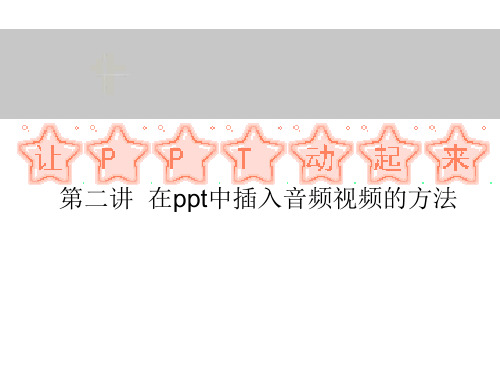
对于方法一的扩充: 1:有时候不希望视频的缩略图在没播放前就显示出来,右击视频,选择“编辑 影片对象” 2:弹出如下的对话框,可以看一下· · · · · · 选择“不播放时隐藏”,就可以达到上述的 效果了……
3:还 有其他 的选项, 自己看 看,应 该是属 于望文 生义的 了…… 不多解 释。。。 这里显示的是插入视频文件的位置
方法三:将flash生成的.exe动画文件插入PPT中。
• 1.先先选中图片、文字或文本框。 • 2. 该图片“动作设置”中的“单击鼠标” 选项中选择“运行程序”,并指定文件路 径和文件名 • 注意:用这个方法时,一定要把在PPT“选 项”设置中“常规”里的“宏病毒防护” 选项去掉。不然的话,每次演示都会弹出 个警告框
(二)把音频文件嵌入到 PPT 中
• 1. 转换其他音频格式 (WMA , MP3) 之类到 WAV • 2. 执行“工具--选项”命令,在“常规”选项中把“链接声音文 件不小于(100)千字节”的默认设置改为“不小于50000KB(最大 值)”,因为你的设置必须大于你将要插入的声音文件大小,才能 保证音乐正常播放。 • 3. 执行“插入—影片和声音—文件中的声音”,在路径中选择一 首音频格式为“.wav”的PCM或IMA ADPCM的音乐,此时你右 击小喇叭,在“编辑声音对象—声音选项”中会有一个信息提示 “包含在演示文稿中”。(如果是链接的音乐,信息提示是一个 声音源 文件的绝对路径。)
链接处打勾,文件处直接输入要插入的视频文 件,点击“确定”。注意:不要漏掉后缀,最 好不要用“浏览”来选择
也可以在插入对象对话框,单击“新建”—— “对象类型”中选择“Windows Media Player”, 然后点“确定”;出现如下播放器画面,
幻灯片中插入声音和视频教案

幻灯片中插入声音和视频教案教学目标】1、认知目标:能够将影片和声音等信息插入到幻灯片中,通过幻灯片体现出来。
2、能力目标:通过研究和实际操作,培养学生的实践能力,分析问题和解决问题的能力,提高学生对信息的处理能力。
3、情感目标:通过研究让学生明白声音和影视会让我们的生活更有色彩,培养学生热爱生活的情操。
教学重难点】:1、重点:影片和声音插入的具体操作方法以及自动播放和手动播放。
2、难点:影片和声音的获取。
教学准备】:1、多媒体网络教室2、教师准备的音频和视频文件教学过程】:一、导入情景引入,先给学生放一段流行音乐,让学生感受到音乐的美好,(提出问题:如果我们将音乐插入到我们前几节课做的幻灯片里,那幻灯片是不是会更生动呢?学生回答:是的。
)那好,今天我们就研究如何将优美的音乐、有趣的影片插入到我们的幻灯片当中。
板书课题:插入声音和影片)二、讲授新课一)回顾旧知师:前边我们已经学过在幻灯片中插入图片,知道了怎样改变图片的大小等,请大家再来复述和操作一次学生回答并演示:插入-图片-来自文件1二)研究新课我们通过课本上的活动来进行研究,教师打开事先准备好的PPT文件(PPT幻灯片插入对象)1、准备音频视频文件在插入声音或视频前,首先要定位插入声音或视频的幻灯片,然后就要获取我们所需要的音频视频文件,那有什么方法获取呢?生:可以通过各种录音录像装备、光盘以及收集获取。
师:在PowerPoint中可以使用的音频文件格式有:mp3、wma、wav、mid等,视频文件格式有:avi、mpg、wmv等准备好的音频视频文件最好与PPT文件放在同一个文件夹内,以保证音频视频文件和PPT文件在同一个路径下。
2、在幻灯片中插入声音师:插入声音和插入图片的方法差未几,都是在插入菜单下面进行操作的。
板书:插入→影片和声音→文件中的声音→选择音乐→确定→选择是或否自动播放)3、让学生着手试一试如果不想幻灯片播放时显示出图标,应该怎么办呢?如果不想幻灯片播放时显示出图标,应该怎么办呢?。
插入声音的方法

插入声音的方法:
1.点击工具栏上的“插入”。
2.在下拉菜单中选择“影片和声音”,选择“文件中的声音”然后选择你的声音文件。
(mid,mp3,wav等多种格式的都可以),这时候会出现一个对话框选择“自动”,然后会出现一个“小喇叭”图标。
3.把图标移动到不显眼的地方,右键单击该图标选择“自定义动画”,这时右边会出现一个对话框。
4.在该对话框中会有你选择的音乐,点击旁边的下拉箭头,选择“效果选项”,然后又会出现一个对话框。
5.在“停止播放”选项中根据你的需要选择“单击时”或者“当前幻灯片之后”。
1.运行PowerPoint程序,打开需要插入视频文件的幻灯片。
2.将鼠标移动到菜单栏中,单击其中的“插入”选项,从打开的下拉菜单中执行“插入影片文件”命令。
3.在随后弹出的文件选择对话框中,将事先准备好的视频文件选中,并单击[添加]按钮,这样就能将视频文件插入到幻灯片中了。
4.用鼠标选中视频文件,并将它移动到合适的位置,然后根据屏幕的提示直接点选[播放]按钮来播放视频,或者选中自动播放方式。
5.在播放过程中,可以将鼠标移动到视频窗口中,单击一下,视频就能暂停播放。
如果想继续播放,再用鼠标单击一下即可。
PPT中插入视频和声音的多种方法 超全 超好
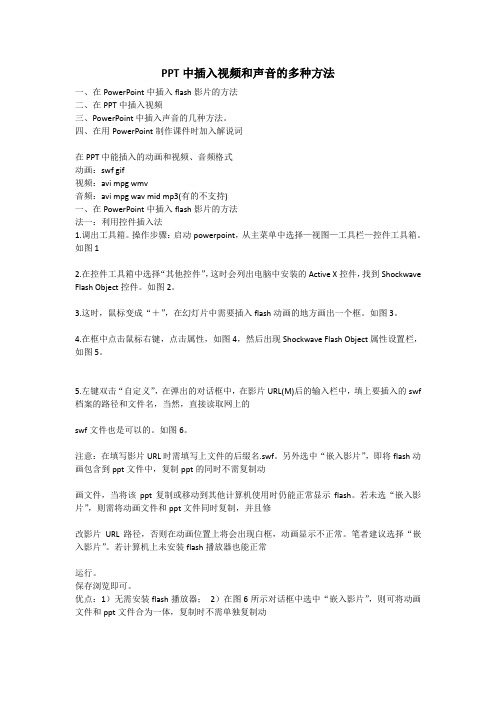
PPT中插入视频和声音的多种方法一、在PowerPoint中插入flash影片的方法二、在PPT中插入视频三、PowerPoint中插入声音的几种方法。
四、在用PowerPoint制作课件时加入解说词在PPT中能插入的动画和视频、音频格式动画:swf gif视频:avi mpg wmv音频:avi mpg wav mid mp3(有的不支持)一、在PowerPoint中插入flash影片的方法法一:利用控件插入法1.调出工具箱。
操作步骤:启动powerpoint,从主菜单中选择—视图—工具栏—控件工具箱。
如图12.在控件工具箱中选择“其他控件”,这时会列出电脑中安装的Active X控件,找到Shockwave Flash Object控件。
如图2。
3.这时,鼠标变成“+”,在幻灯片中需要插入flash动画的地方画出一个框。
如图3。
4.在框中点击鼠标右键,点击属性,如图4,然后出现Shockwave Flash Object属性设置栏,如图5。
5.左键双击“自定义”,在弹出的对话框中,在影片URL(M)后的输入栏中,填上要插入的swf 档案的路径和文件名,当然,直接读取网上的swf文件也是可以的。
如图6。
注意:在填写影片URL时需填写上文件的后缀名.swf。
另外选中“嵌入影片”,即将flash动画包含到ppt文件中,复制ppt的同时不需复制动画文件,当将该ppt复制或移动到其他计算机使用时仍能正常显示flash。
若未选“嵌入影片”,则需将动画文件和ppt文件同时复制,并且修改影片URL路径,否则在动画位置上将会出现白框,动画显示不正常。
笔者建议选择“嵌入影片”。
若计算机上未安装flash播放器也能正常运行。
保存浏览即可。
优点:1)无需安装flash播放器;2)在图6所示对话框中选中“嵌入影片”,则可将动画文件和ppt文件合为一体,复制时不需单独复制动画文件,也不需再做路径修改。
缺点:操作相对复杂。
在Powerpoint中插入声音和影片教学设计

《在Powerpoint中插入声音和影片》教学设计一、教材分析《初中信息技术》教材是山东教育出版社出版九年义务教育教科书,《在Powerpoint中插入声音和影片》是八年级第四册第二章第4课《制作有声有色的多媒体报告》的内容,本课分2课时,本节教学是第1课时,第2课时是《设置动画和切换效果》。
通过前面3课学习学生已经制作了一份多姿多彩的静态的多媒体报告。
第4课《制作有声有色的多媒体报告》让多媒体报告“动”起来,对多姿多彩的多媒体报告的改进,而接下来的第5课《播放多媒体报告的技巧》是对有声有色的多媒体报告进一步完善,所以第4课在整个Powerpoint学习过程中起到承上启下,自然过渡的作用,而且制作的多媒体报告一次比一次精彩,对学生更有诱惑力。
二、学生分析经过初中的信息技术学习,高一的学生大多都体验过汉字的输入,比如智能ABC、全拼输入法等等,但对于计算机内部如何处理汉字的,可以说一无所知。
不过,高一的学生对学习信息技术的热情还是比较高的,对于今天理论内容的学习,关键在于如何激发学生的学习兴趣,让学生“动”起来,有成就感。
再加上学生在历史课上的学习,相信能够体会到汉字文化的博大精深,从而迸发出强烈的民族自豪感,进一步领悟到汉字文化的精髓。
三、教学环境机房多媒体控制投影机四、教学目标知识目标1.掌握汉字的三种编码方式,体会计算机处理汉字的基本过程2.了解纳西族的东巴文字文化3.理解汉字输入和英文输入的异同能力目标1.能够体验汉字在计算机中的编码方式与处理过程2.能够使用电子东巴软件体验东巴文字的输入3.能够利用TrueType造字程序,设计自己的个性化签名情感目标1.了解汉字的起源,以及领会中华文化的博大精深,增强民族自豪感2.通过东巴文字输入法、造字程序的体验,激发保护和发展民族文化的责任感五、教学方法与设计意图首先通过“2008年北京奥运会开幕式”视频,引出汉字,然后介绍东巴象形文字,随后学生体验东巴象形文字的输入,从而领悟传播民族文化的必要性和紧迫性;详细讲解汉字的三种编码后,通过游戏的方式,让学生领会汉字的处理过程,为了更好地理解汉字在计算机中存储,学生体验TrueType造字程序,设计自己的个性化签名,再加上学生可以将自己的个性化签名上传到网站上,供同学们点评,学生的积极性大增,求知欲增强。
插入影片和声音以及设置放映方式

插入影片和声音以及设置放映方式一、教学目标⒈掌握插入影片和声音⒉掌握影片和声音的播放控制⒊设置幻灯片的放映方式二、教学重点、难点影片和声音的播放控制、自定义放映的设置三、教学准备1、多媒体教育网。
2、课件——初识PowerPoint 2003.ppt四、教学时间:一课时五、教学过程㈠复习动作按钮中要超链接到本文档中的某一页,在“超链接到”选项中选择“幻灯片”,其中可以选择本文档中的幻灯片,单击去定即可。
文档外的超链接,要注意选择“原有文件或Web页”,其中要链接的文件在本台电脑中,则单击“浏览目标”中的文件,找到要链接的文档即可。
㈡引入新课:⒈影片和声音为了使我们的演示文稿更加生动有趣,我们可以给演示文稿中加入影片和声音。
⑴插入影片单击“插入”菜单,选择“影片和声音”中的子菜单“剪辑库中的影片”,出现“插入影片”对话框,可以看到和剪贴画的内容是一样的,没有影片。
所以应当选择“文件中的影片”,在弹出的“插入影片”对话框中,查找影片文件,单击要插入的文件,再单击确定即可。
这时会弹出“是否需要在幻灯片放映时自动播放影片?如果不,则在放映时单击影片播放。
编辑区会出现影片。
(注意:影片最好不要不满整个屏幕,否则妨碍幻灯片的放映操作。
)在观看放映时,如果要停止影片播放,在影片上单击即可,要继续播放,再次单击即可。
在编辑时,要观看以下影片的效果,可右击对象,选择“播放影片”,这时,文档处于编辑状态,但可以观看影片。
⑵设置影片播放方式右击影片,选择“编辑影片对象”,可以设置为循环播放,或播放完回到影片的开头。
如果两项均不选择,影片播放完,停在片尾。
对影片的播放有更高的要求时,可以右击选择“自定义动画”,在自定义动画的对话框中,选择“多媒体设置”。
其中可设置播放时,暂停或继续幻灯片放映,以及影片在第几张幻灯片后停止,不播放时可以隐藏影片。
⑶声音插入声音的方法:单击“插入”菜单,选择“影片和声音”中的子菜单“文件中的声音”,“插入声音”对话框中,查找声音文件,单击要插入的文件,再单击确定即可。
第14课插入片和声音

第14课插入影片和声音南京市长城小学李翔■教材分析本课内容包括插入音乐、录音、插入影片等内容,其中插入音乐、录制解说词、插入影片操作使用“插入影片和声音”系列命令可以使幻灯片内容更加丰富,动态效果更加精美。
■学情分析本课的教学对象是四年级学生,在日常学习和生活中,学生观看过老师上课使用的PowerPoint课件,对它不算陌生,但对其没有系统、深刻的认识。
基于上述分析,在本课教学中可采用知识迁移、自主探究等方法,引导学生利用已有的知识经验学习新知,培养学生进行知识正迁移的能力。
■教学目标1.知识技能(1)学习掌握插入音乐、录音(2)学习掌握插入影片。
2.过程与方法学会分组,学会合作,学会探究。
掌握探究学习方法,体验探究学习过程。
3.情感态度价值观激发学习制作多媒体报告的兴趣,调动学习积极性。
学会合作、乐于合作,培养学生合作探究能力。
4.行为与创新(1)鼓励学生积极利用所学技能,制作出富有个性的作品。
(2)养成及时保存文件的良好操作习惯。
■教学重点与难点重点:学习插入音乐、录音、插入影片等操作,并能熟练掌握,灵活运用,提高幻灯片编辑能力。
难点:学生通过自主探究获得操作知识、提高学习能力、增强操作能力。
培养自主探究学习的意识和能力。
■教学方法与手段本课采用的主要教学方法有情境法、任务驱动法、迁移教学法等。
教师创设一个个问题情境,激发学生学习、探究的积极性。
以任务为主线,在教学中注意新旧知识迁移,教师引导与学生自学、互助相结合。
■课前准备机房教学软件、课件、教学软件■教学过程■教学反思成功之处:(1)教学过程清晰,各环节安排合理,引导学生自我发现、自主探究、合作学习,充分体现以学生为本的教学理念。
(2)情景教学创设得当,注重对学生审美观的培养。
(3)注重知识迁移,培养学生综合运用与整合知识的能力。
不足之处:由于机房设备限制,当时每台机器屏蔽了声卡,所以在学生做实验时没有声音,这样学生不能感受到声音的魅力。
小学信息技术教案插入声音和影片
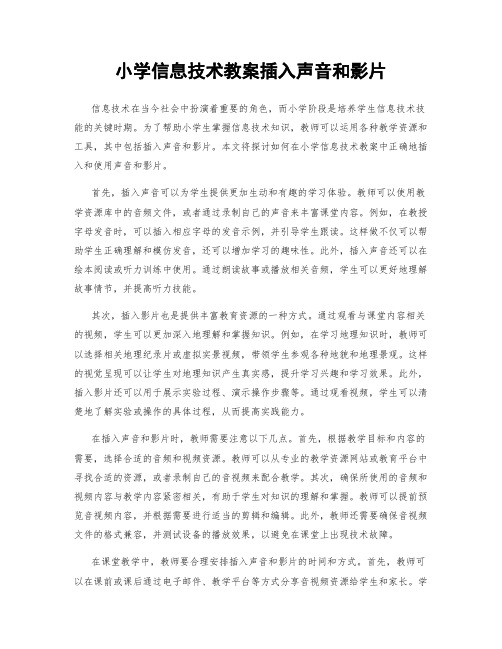
小学信息技术教案插入声音和影片信息技术在当今社会中扮演着重要的角色,而小学阶段是培养学生信息技术技能的关键时期。
为了帮助小学生掌握信息技术知识,教师可以运用各种教学资源和工具,其中包括插入声音和影片。
本文将探讨如何在小学信息技术教案中正确地插入和使用声音和影片。
首先,插入声音可以为学生提供更加生动和有趣的学习体验。
教师可以使用教学资源库中的音频文件,或者通过录制自己的声音来丰富课堂内容。
例如,在教授字母发音时,可以插入相应字母的发音示例,并引导学生跟读。
这样做不仅可以帮助学生正确理解和模仿发音,还可以增加学习的趣味性。
此外,插入声音还可以在绘本阅读或听力训练中使用。
通过朗读故事或播放相关音频,学生可以更好地理解故事情节,并提高听力技能。
其次,插入影片也是提供丰富教育资源的一种方式。
通过观看与课堂内容相关的视频,学生可以更加深入地理解和掌握知识。
例如,在学习地理知识时,教师可以选择相关地理纪录片或虚拟实景视频,带领学生参观各种地貌和地理景观。
这样的视觉呈现可以让学生对地理知识产生真实感,提升学习兴趣和学习效果。
此外,插入影片还可以用于展示实验过程、演示操作步骤等。
通过观看视频,学生可以清楚地了解实验或操作的具体过程,从而提高实践能力。
在插入声音和影片时,教师需要注意以下几点。
首先,根据教学目标和内容的需要,选择合适的音频和视频资源。
教师可以从专业的教学资源网站或教育平台中寻找合适的资源,或者录制自己的音视频来配合教学。
其次,确保所使用的音频和视频内容与教学内容紧密相关,有助于学生对知识的理解和掌握。
教师可以提前预览音视频内容,并根据需要进行适当的剪辑和编辑。
此外,教师还需要确保音视频文件的格式兼容,并测试设备的播放效果,以避免在课堂上出现技术故障。
在课堂教学中,教师要合理安排插入声音和影片的时间和方式。
首先,教师可以在课前或课后通过电子邮件、教学平台等方式分享音视频资源给学生和家长。
学生可以在课外自主学习和反复观看,进一步巩固和加深对知识的理解。
- 1、下载文档前请自行甄别文档内容的完整性,平台不提供额外的编辑、内容补充、找答案等附加服务。
- 2、"仅部分预览"的文档,不可在线预览部分如存在完整性等问题,可反馈申请退款(可完整预览的文档不适用该条件!)。
- 3、如文档侵犯您的权益,请联系客服反馈,我们会尽快为您处理(人工客服工作时间:9:00-18:30)。
二、教学目标
依据新课程标准,结合学生现有知识, 确定本节课的教学目标如下: 1、让学生掌握在幻灯片中插入声音和影片 的方法以及它们在幻灯片中的应用。 2、在学习过程中培养学生举一反三、融会 贯通解决实际问题的能力。 3、在学习过程中培养学生的合作精神,培 养学生的审美观。
三、教学重难点
重点: 使学生学会在幻灯片中插入声音和影片 难点: 让学生掌片中握在幻灯插入声音和影片的方法
请各位评委多提宝贵意见! 谢谢!
五、教学过程
课堂中,我将通过以下几个环节来完成我的教学: 1、复习导入 2、赏析作品 3、讲授新知 4、学生演示 5、教师设疑 6、拓展训练
通过以上的教学使学生掌握幻灯片中添加声音和影片的 方法以及它们在幻灯片中的应用。以此突出重点突破难点, 通过学生练习环节,激发学生的创作欲望,丰富学生的情感 世界。 《幻灯片中声音和影片的应用》 一、声音在作品中的整合 1、插入声音文件 2、进行多媒体设置 二、视频文件在作品中的整合 1、首先找到相应的视频件 2、在作品中插入视频
四、教 法、学 法
知识主要是靠学生学会的,学习就是发生在学生头脑的建构。因此, 教师必须明确学生是学习的主体,研究学生学习的真实心理活动,分析 其认识过程、机制及心智变化。 根据以上分析,结合八年级学生的认识思维特点,体现以学生为本 的教育理念,培养学生学会学习的能力。本课主要采用阅读法、操作法、 指导法等教学方法。 在本节课我主要从下面的四会学习法去指导学生:会疑,会读,会议, 会思。
《幻灯片中声音和影片的应用》
学校:一初中 教师:刘冠军
《幻灯片中声音和影片的应用》
一、教材分析
二、教学目标
三、教学重难点 四、教法、学法选自河大版《初中信息技术》二年 级下册第一章――制作多媒体作品。第一章共分 六节内容,我将本章内容整合后,分为四部分, 共六个课时。第四部分我命名为《幻灯片中声音 和影片的应用》安排为一个课时,本科时内容为: 幻灯片中添加声音和视频的方法以及它们在幻灯 片中的应用。
